最近、ユーザーが Win10 システムを使用しているときに、デスクトップが自動的に更新されてまったく停止できないことがあり、ビデオを見たり音楽を聴いたりしている間も更新され続けることがわかりました。コンピューターの電源がオンになり、ワイヤレス ネットワークが更新されたらどうすればよいでしょうか? 以下のエディターは、Win10 デスクトップの電源がオンになったときに無限に更新される場合の対処方法を示します。
コンピュータの電源がオンになり、ワイヤレス ネットワークが更新された場合はどうすればよいですか?
1. デスクトップに入ったら、メニュー バーのアイコンをマウスでクリックします。
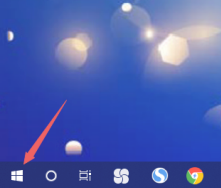
#2. 開いたインターフェースで[リソースマネージャー]を選択します。
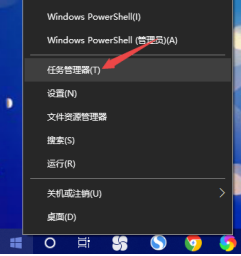
#3. ページに入ったら、[Windows タスク マネージャー] をクリックし、[タスクの終了] を選択します。
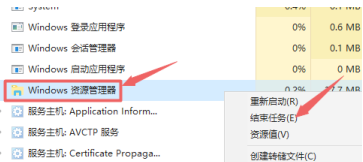
#4. 続行後、デスクトップに戻り、マウスを右クリックしてメニュー バーを選択します。
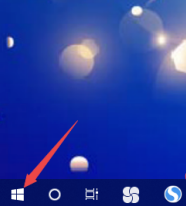
#5. 次に、全員が [実行] をクリックします。
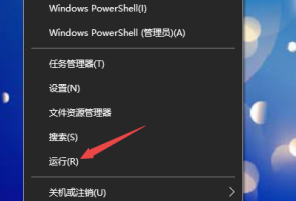
6. 最後に「explorer.exe」と入力し、[OK]を選択します。
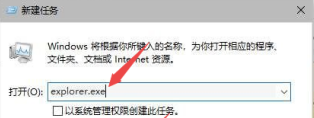
以上がWin10 デスクトップを起動すると無限に更新される場合はどうすればよいですか? Win10 起動デスクトップの無限更新の解決策の詳細内容です。詳細については、PHP 中国語 Web サイトの他の関連記事を参照してください。